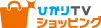- HOME
- ヘルプ
7.アプリの操作・機能
質問一覧
- ひかりTVブックアプリの使い方がわかりません。
- ひかりTVブックアプリは、ひかりTVブックサイトにて購入した書籍をご覧くためのビューワーです。ひかりTVブックサイトでは約14万冊以上の電子書籍をはじめ、試し読みコンテンツを多数ご提供しております。
便利な利用方法は下記をご覧ください。
- ひかりTVブックで作品を閲覧するには何が必要ですか。
- ひかりTVブックアプリが必要になります。詳しくは下記をご覧ください。
- ひかりTVブックアプリが起動しません。
- アプリが正常にインストールされなかった可能性があります。アプリをご利用いただくには環境条件があります。詳細は下記をご確認ください。
- 本棚の作品を削除してしまいました。
- ひかりTVブックのマイページの購入履歴から再ダウンロードいただけます
- 購入した作品が、本棚に表示されません。
- 作品によって、閲覧いただける端末種別が異なります。閲覧いただけない端末では本棚に作品が表示されません。 または、ひかりTVチューナーで購入した作品をPCやスマートフォンでご覧になるためには、WebIDの作成とリモート接続設定が必要です。詳しくは下記をご覧ください。
- 購入した書籍のダウンロード中に電波状況が悪くなり停止してしまったので、再度ダウンロードしたいのですが、どうしたらよいですか。
- 本棚からも再度ダウンロードいただけます。 アプリにログイン後、本棚に作品が自動的に表示されます。半透明の表紙をタップすると作品がダウンロードされます。本棚が更新しない場合、画像を下にスライドすると更新します。 ※更新には、通信環境が必要です。
- PCで購入した作品をスマートフォンで読めますか?
- 可能です。 スマートフォンでひかりTVブックアプリを起動し、ログインをしていただくと本棚情報が更新され、PCで購入した書籍が表示されます。同様にスマートフォンで購入した書籍をPC(Windows)でご覧いただくことも可能です。 ただし、書籍によっては閲覧できる端末が限られている場合があります。書籍の詳細画面に対応端末を表示していますので、ご確認の上ご購入ください。
- ひかりTVチューナーで購入した作品をスマートフォンで読めますか?
- 可能です。 WebIDの作成と、スマートフォンでご覧いただくためのリモート接続設定が必要となります。
- 購入した作品が他の端末で読めません。
- 書籍によっては閲覧できる端末が限られている場合があります。書籍の詳細画面に対応端末を表示していますので、ご確認の上ご購入ください。
- ひかりTVブックアプリを削除してしまいました。
- ひかりTVブックアプリを再度インストールしていただき、同じWebIDでログインしてください。以前購入された作品の販売が停止されている場合を除き、再ダウンロードすることができます。
- 不要な書籍を削除したい。
-
- ・PC(Windows)の場合:
- (1) 作品を選択してください。
- (2) 次のいずれかの操作をします。
- (a) ヘッダの削除ボタンをクリックする。
- (b) 右クリックメニューの「削除」を選択する。
- (c) サムネイル上の[×]ボタンをクリックする。
- (d) キーボードの[Delete]キーを押下する。
- (3) 書籍削除確認ダイアログが表示されます。
- (4) [OK]ボタンをクリックします。
- (5) 作品が本棚から削除されます。
- ※ [キャンセル]または[×]ボタンをクリックした場合は削除をキャンセルしダイアログが閉じる
- ・スマートフォン、タブレット(iOS)の場合:
- (1) 本棚上部の[編集]ボタンをタップします。
- (2) 本棚が編集モードになり、作品サムネイル上に[×]ボタンが表示されます。
- ※ 編集モード時に[編集]ボタンを再度タップすると編集モードが終了します。
- (3) [×]ボタンをタップします。
- (4) 作品の削除ダイアログが表示されます。
- ・スマートフォン、タブレット(Android)の場合:
- (1)アプリ起動状態でスマートフォンのメニューキーをタップします。
- (2)「編集」ボタンをタップします。
- (3)本棚が編集モードになり、削除したい作品をタップすると「書籍の編集」画面が表示されます。
- (4)「削除する」ボタンをタップして削除します。
- (5)作品の削除ダイアログが表示されます。
- ・ひかりTVチューナーの場合:
- 作品を削除いただくことはできません。
- どのような内容が端末間で同期しますか?
- 「端末間同期をおこなう」に設定している場合、下記の内容を同期します。
- 【本棚】
- ・本棚の名称、並び順
- ・本棚内の本の並び順
- 【しおり】
- ・本を閉じたときのページ位置
- ・設置したしおり
※本を閉じたときのページ位置のしおり同期について
常に最新のページ位置を同期します。本を開くときに他の端末で読まれているかチェックしますので、同期したページ位置で開くか、自端末で読んだページ位置で開くか選択してください。
- 本をダウンロードした際のバーの表示がおかしい。
- 本のダウンロードをしていてダウンロードの進捗バーが進まなくなった。本のダウンロードが完了してもダウンロードの進捗バーが残っている。
上記の問題が発生した場合は、ご面倒をおかけしますが一旦アプリを終了して再起動してください。
- 本棚の同期に時間がかかる。
- アプリの一番上の本棚に数百冊の本が並んでいる状態で同期すると、同期完了まで時間がかかる場合があります。
その際は、ご面倒をおかけしますが一番上に空の本棚を追加いただきますと、同期の速度が改善いたします。